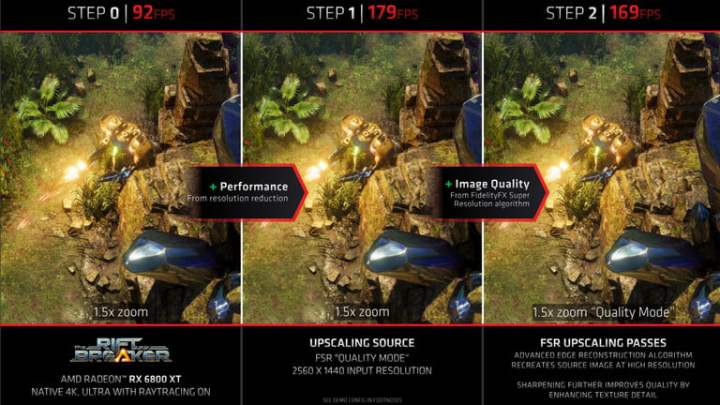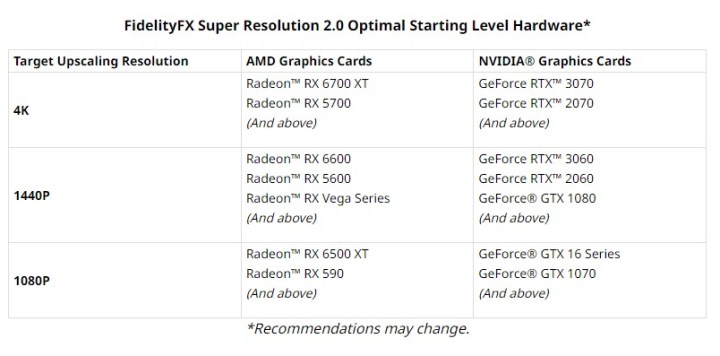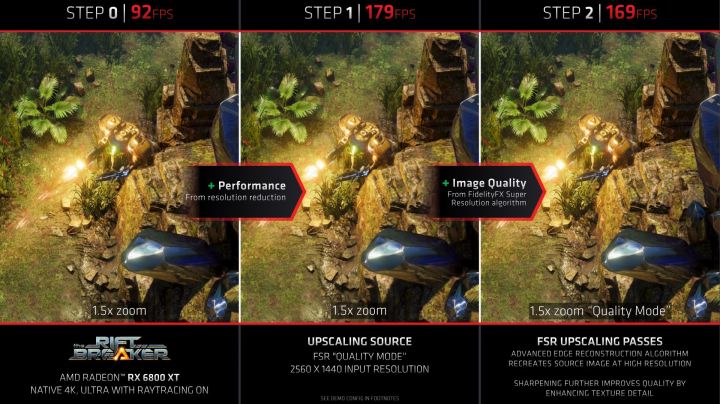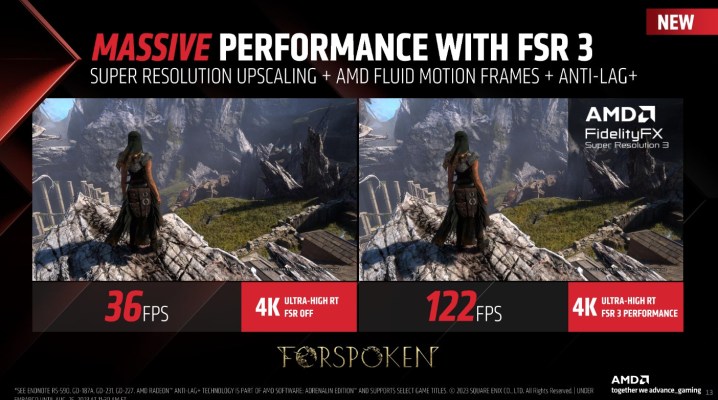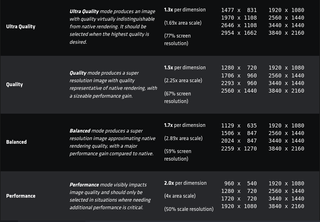!
บทความสนับสนุน
การลับคมมากขึ้นจะเพิ่มคุณภาพของภาพ แต่มีค่าใช้จ่ายเล็กน้อยต่อประสิทธิภาพ!
AMD FSR (FidelityFX Super Resolution): ทุกสิ่งที่คุณต้องรู้
FidelityFX Super Resolution (FSR) ของ AMD เป็นคุณสมบัติการ supersampling ที่มีอยู่ในเกมขนาดใหญ่. มีเป้าหมายง่ายๆ: ปรับปรุงประสิทธิภาพการเล่นเกมบนกราฟิกที่ดีที่สุด. เพื่อช่วยให้คุณเข้าใจว่ามันทำงานอย่างไรและทำไมคุณควรเปิดเกมในเกมของคุณเราได้รวบรวมทุกสิ่งที่คุณจำเป็นต้องรู้เกี่ยวกับ AMD FSR รวมถึง FSR 3 ที่ประกาศใหม่.
- AMD FidelityFX Resolution คืออะไร?
- โหมดคุณภาพความละเอียด Super Super FidelityFX
- สิ่งที่ GPUs รองรับความละเอียด Super FidelityFX?
- FidelityFX Super Resolution ทำงานอย่างไร?
- แล้ว FSR 3 ล่ะ?
- เกมใดที่รองรับความละเอียด Super FidelityFX? แสดง 1 รายการเพิ่มเติม
มันใช้งานได้โดยการแสดงเกมของคุณด้วยความละเอียดที่ต่ำกว่า แต่ความมหัศจรรย์ของ FSR มาในการปรับขนาด. มันพยายามที่จะกรอกรายละเอียดที่ขาดหายไปเพื่อทำให้เกมของคุณดูเหมือนว่ามันกำลังทำงานที่ความละเอียดดั้งเดิมเพียงแค่เพิ่มประสิทธิภาพในการแสดง. นี่คือทั้งหมดที่คุณต้องรู้เกี่ยวกับเรื่องนี้.
AMD FidelityFX Resolution คืออะไร?
FSR เป็นคำตอบของ AMD ต่อการเรียนรู้ซุปเปอร์การเรียนรู้อย่างลึกซึ้งของ Nvidia (DLSS). เช่นเดียวกับ DLSS, FSR เป็นคุณสมบัติ supersampling ที่ทำให้เกมดูเหมือนว่าการเรนเดอร์ที่ความละเอียดสูงกว่าที่เป็นจริง. ดังนั้นเครื่องยนต์อาจทำให้เกมได้ที่ 1080p จากนั้น FSR จะเข้าสู่การเติมพิกเซลที่หายไปเพื่อให้ดูเหมือนเอาต์พุต 1440p.
- AMD ดูตัวอย่าง FSR 3.0 ซึ่งตอนนี้รวมถึงการสร้างเฟรม
- ทุกสิ่งที่คุณต้องการในการอัพเกรดเป็น Ryzen 7000
- การ์ดกราฟิก AMD RX 7000 กำลังเปิดตัวในปี 2022 เพื่อท้าทาย Nvidia
ขณะนี้มี FSR สองรุ่นและ FSR 2.0 ดีกว่าต้นฉบับมาก. มีความแตกต่างหลายประการระหว่างพวกเขาซึ่งเราจะขุดเข้าไปในส่วนถัดไป. แม้ว่าจะยังมีบางเกมที่มี FSR ดั้งเดิม แต่มีชื่อเรื่องมากขึ้นเรื่อย ๆ.
เมื่อเทียบกับ DLSS มีความแตกต่างที่สำคัญอย่างหนึ่งระหว่าง FSR ทั้งสองรุ่น. . การสนับสนุนอย่างเป็นทางการกลับไปที่ GTX 10-Series และ Radeon RX 400 Series แม้ว่า FSR จะยังคงทำงานได้กับฮาร์ดแวร์รุ่นเก่า.
นอกจากนี้ซอร์สโค้ดยังมีให้บริการฟรีสำหรับนักพัฒนาบนแพลตฟอร์ม GPUOPEN ของ AMD และสามารถใช้งานได้ผ่าน Enreal Engine 4 และ Unity Game Engines. โดยพื้นฐานแล้วนักพัฒนาใด ๆ โดยไม่คำนึงถึงงบประมาณหรือการเชื่อมต่อของพวกเขาจะทำให้ FSR ทำงานในเกมของพวกเขาได้.
. AMD นำเสนอคุณสมบัติ Radeon Super Resolution โดยเฉพาะสำหรับ Radeon GPUs. นี่คือ FSR 1 โดยทั่วไป.0 มีให้ผ่านไดรเวอร์ AMD ของคุณช่วยให้คุณสามารถปรับอัตราการเพิ่มขึ้นกับเกมใด ๆ ตราบใดที่คุณมี GPU ที่รองรับ.
โหมดคุณภาพความละเอียด Super Super FidelityFX
. โหมดคุณภาพแต่ละโหมดให้ปัจจัยการปรับขนาดที่จะเพิ่มความละเอียดภายในให้กับสิ่งที่ส่งออกบนหน้าจอของคุณ. นี่คือโหมดคุณภาพสำหรับ FSR 1.
- คุณภาพพิเศษ – 1.การปรับขนาด 3x
- คุณภาพ – 1.การปรับขนาด 5x
- สมดุล – 1.การปรับขนาด 7x
- ประสิทธิภาพ – การปรับขนาด 2x
. ตัวอย่างเช่นหากคุณใช้โหมดประสิทธิภาพบนจอภาพ 4K ที่มีความละเอียด 3840 x 2160 มันจะแสดงเกมที่ 1920 x 1080.
FSR 2.0 มีโหมดคุณภาพแตกต่างกันเล็กน้อย. แทนที่จะเป็นโหมดคุณภาพพิเศษมันเริ่มต้นด้วยคุณภาพและตรงกับปัจจัยการปรับขนาดเดียวกันกับ FSR 1.0. นักพัฒนาเกมสามารถเข้าถึงโหมดประสิทธิภาพพิเศษด้วย FSR 2.0 อย่างไรก็ตาม. โหมดนี้มีการปรับขนาด 3x แต่ AMD บอกว่าจะไม่สามารถใช้ได้ในทุก FSR 2.0 เกม.
สิ่งที่ GPUs รองรับความละเอียด Super FidelityFX?
FSR โดดเด่นกว่า DLSs เนื่องจากการสนับสนุนข้ามผู้ขาย. คุณสามารถใช้การ์ดกราฟิก AMD หรือ NVIDIA แต่มีเพียงไม่กี่รุ่นสุดท้ายเท่านั้นที่ได้รับการสนับสนุนอย่างเป็นทางการ. FSR ควรทำงานกับ GPU ที่มีอายุมากกว่า แต่คุณอาจพบปัญหาหรือลดประสิทธิภาพ. นี่คือการ์ดกราฟิกที่รองรับ FSR 1.0:
- AMD Radeon 7000 Series
- AMD Radeon 6000 Series
- ซีรี่ส์ AMD Radeon 6000m
- AMD Radeon 5000 Series
- ซีรี่ส์ AMD Radeon 5000m
- กราฟิก AMD Radeon VII
- ซีรี่ส์ AMD Radeon RX Vega
- AMD Radeon 600 ซีรี่ส์
- AMD Radeon RX 500 Series
- AMD Radeon RX 480/470/460 กราฟิก
- โปรเซสเซอร์มือถือ AMD Ryzen พร้อมกราฟิก Radeon
- Nvidia GeForce RTX 40-Series
- Nvidia GeForce RTX 30-Series
- Nvidia GeForce RTX 20-Series
- Nvidia GeForce 16-Series
- Nvidia GeForce 10-Series
- Intel Arc A-Series
FSR 2.0 รองรับการ์ดกราฟิกเดียวกันในทางเทคนิค. AMD กล่าวว่าข้อกำหนดสำหรับประสบการณ์ที่ดีที่สุดนั้นเข้มงวดกว่าเล็กน้อย. . .
FidelityFX Super Resolution ทำงานอย่างไร?
FSR 1.0 และ 2.0 ทำงานแตกต่างกันมาก แต่พวกเขาสร้างขึ้นรอบ ๆ แกนเดียวกัน. คุณสมบัติทั้งสอง supersampling ใช้อัลกอริทึม Lanczos สำหรับการลดอัตรา. มันเริ่มต้นด้วยการป้อนภาพ upscaler เป็นภาพความละเอียดต่ำซึ่งจะถูกปลิวไปด้วยรายละเอียดเพิ่มเติมตามอัลกอริทึม. FSR ดำเนินการลับคมหลังจากนั้นเพื่อกู้คืนรายละเอียดเพิ่มเติมเล็กน้อย.
นั่นเป็นวิธีการทำงานในระดับสูง แต่ความแตกต่างที่สำคัญระหว่าง FSR 1.0 และ FSR 2.0 ลงมาเพื่อต่อต้านนามแฝง. ด้วย FSR 1..
FSR 2.0 เปลี่ยนว่า. ไม่ต้องการการต่อต้านการเป็นนามธรรมแทนที่จะทำการต่อต้านการเป็นนามแฝงชั่วคราว (TAA) หลังจากการปรับขนาดเสร็จสิ้น. สิ่งนี้คล้ายกับวิธีการทำงานของ DLSS และเป็นสาเหตุที่คุณลักษณะ Super Resolution (TSR) Ghostwire Tokyo ดูดีเท่าที่ควร.
เมื่อเทียบกับ DLSS การเปลี่ยนแปลงครั้งใหญ่กับ FSR คือ AI ไม่เร่งความเร็ว. DLSs ต้องการแกนเทนเซอร์เฉพาะบนการ์ดกราฟิก RTX เพื่อเรียกใช้โมเดล AI ที่ช่วยในการปรับอัตรา. .
แล้ว FSR 3 ล่ะ?
FSR 3 เป็นส่วนเสริมใหม่ของชุดที่เพิ่มเฟรมการเคลื่อนที่ของของไหล. มันคล้ายกับ DLSS 3 ของ Nvidia โดยเปรียบเทียบเฟรมต่อเนื่องสองเฟรมเพื่อสร้างใหม่ระหว่างพวกเขา. เรียกว่าการแก้ไขเฟรม AMD กล่าวว่าคุณสมบัตินี้สามารถเพิ่มเป็นสองเท่าและบางครั้งก็เพิ่มอัตราเฟรมของคุณในเกมที่รองรับสามเท่า.
เกมแรกที่กีฬา FSR 3 จะเป็น อมตะของ Aveum และ ที่พูดออกไป, ซึ่งจะได้รับการอัปเดตหลังการเปิดตัว. AMD บอกว่ามีเกมอีกหลายเกมในการทำงานรวมถึง Cyberpunk 2077, Crimson Desert, และ Frostpunk 2.
. นอกจากนี้ AMD ยังนำเสนอเทคโนโลยี Fluid Motion Frames แม้ว่าซอฟต์แวร์ AMD จะช่วยให้คุณสามารถใช้คุณสมบัตินี้กับเกมเกือบทุกเกมด้วย AMD GPU.
เกมใดที่รองรับความละเอียด Super FidelityFX?
AMD ได้ขยายการสนับสนุน FSR อย่างมากมายในช่วงหลายเดือนที่ผ่านมา. นี่คือเกมทั้งหมดที่รองรับ FSR 2:
- แอสเทอริโกส
- ความตาย
- เทพเจ้าแห่งสงคราม
- Saints Row
- โปรโตคอล Callisto
- Red Dead Redemption 2
- chernobylite
- Choo-Choo Charles
- Cyberpunk 2077
- ความตาย Stranding
- กาแล็คซี่ร็อคลึก
- ทำลายมนุษย์ทั้งหมด! 2
- Edge of the Abyss ตื่นขึ้นมา
- Everspace 2
- เก็บเกี่ยวชั่วร้าย
- การจำลองการทำฟาร์ม 22
- Ghostwire Tokyo
- Gotham Knights
- Gungrave Gore
- Highline Volleyball VR
- นักฆ่า 3
- ฮับฮับ
- การตัดสิน
- Kingshunt
- สูญเสียการตัดสิน
- มาร์ธาตายแล้ว
- Spider-Man และ Miles Morales ของ Marvel
- Microsoft Flight Simulator
- ต้องการความเร็วที่ไม่ถูกผูกไว้
- ไม่มีท้องฟ้าของมนุษย์
- พารากอน: overprime
- เศษซาก
- ทำให้ง่วง
- การแพร่ระบาดของ SCP
- ฝา
- Shibainu – VR Katana Simulator
- Swordsman remake
- The Bridge Curse Road to Salcation
- สวดมนต์
- ทรงกระบอกนิรันดร์
- จะไม่มีแสงสว่าง
- Thymedia
- ดินแดนมหัศจรรย์ของ Tiny Tina
- vail vr
- Valhall: Karbinger
- แวมไพร์: The Masquerade – Bloodhunt
- Warhammer 40,000 Darktide
- จะอยู่ออนไลน์
ห้องสมุดของ FSR 1.0 มีขนาดใหญ่กว่ามากและ AMD เช่นเดียวกับ Modders กำลังติดตั้งเป็นชื่อใหม่อย่างต่อเนื่อง. นี่คือรายการทั้งหมดของเกมที่รองรับ FSR 1.0:
- Creed Valhalla ของ Assassin
- Far Cry 6
- โกดัง
- Sniper Elite 5
- ท่ามกลางความชั่วร้าย
- Anno 1800
- Arcadegeddon
- Assetto Corsa Competizione
- กลับ 4 เลือด
- ประตูของ Baldur 3
- ทะเลทรายสีดำ
- Call of Duty: Vanguard
- ศตวรรษ: อายุของขี้เถ้า
- ขอบของนิรันดร์
- Edge of the Abyss: Awaken
- Elite Dangerous: Odyssey
- เกณฑ์ทหาร
- อัจฉริยะชั่วร้าย 2
- F1 2021
- Gamedec
- Ghostrunner
- Ghostwire: โตเกียว
- กักบริเวณ
- ล้อร้อนปลดปล่อย
- อิคารัส
- เคว
- Kingshunt
- การเดินทางของ LEGO Builder
- Avengers ของ Marvel
- Guardians of the Galaxy ของ Marvel
- ตำนานของจักรวรรดิ
- Necromunda: ปืนจ้าง
- ไม่มีท้องฟ้าของมนุษย์
- Phantasy Star Online 2
- Quake 2 rtx
- พร้อมหรือไม่
- การสูญพันธุ์ครั้งที่สอง
- Shadow Warrior 3
- สื่อกลาง
- Warhammer Vermintide 2
- เครื่องจำลองการประชุมเชิงปฏิบัติการ
- โลกแห่งเรือรบ
หากคุณต้องการดู FSR ในเกมที่คุณชื่นชอบคุณสามารถขอผ่าน AMD FSR Wishlist.
คำแนะนำของบรรณาธิการ
- AMD Radeon RX 7000 Series: ทุกสิ่งที่เรารู้เกี่ยวกับ rdna 3 gpu
- Intel Xess vs. Nvidia DLSS vs. AMD Super Resolution: Supersampling Showdown
- เกมทั้งหมดที่สนับสนุน AMD FidelityFX Super Resolution
- AMD Ryzen 6000: ทุกสิ่งที่คุณจำเป็นต้องรู้
- AMD FSR เทียบกับ. Nvidia DLSS: Upscaler ไหนดีที่สุด?
ใช้ AMD FidelityFX SuperResolution (FSR) บน POP!_OS
การทำตามขั้นตอนในการเล่นเกมสำหรับบทความ Linux จะช่วยให้มั่นใจว่าระบบของคุณได้รับการตั้งค่าและพร้อมที่จะใช้ Fidelity Superresolution (FSR) ของ AMD (FSR). ขั้นตอนที่สำคัญที่สุดคือ:
- เปิดใช้งานการเล่นไอน้ำ (โปรตอน)
- รับ Proton-ge เวอร์ชันล่าสุดผ่าน Protonup
- เปิดใช้งาน Proton-ge เวอร์ชันล่าสุดโดยการเปลี่ยนเวอร์ชันโปรตอนสำหรับแต่ละเกม
AMD FSR
ความละเอียดและคุณภาพ
FSR ของ AMD ทำงานได้โดยเรียกใช้เกมในความละเอียดที่ต่ำกว่า (เพิ่มประสิทธิภาพ) จากนั้นใช้ AI เพื่อเพิ่มระดับภาพให้กับความละเอียดเอาต์พุตของคุณ. AMD ได้แนะนำการแก้ปัญหาเฉพาะที่เกมของคุณควรทำงานขึ้นอยู่กับความละเอียดหน้าจอของคุณ. นี่คือภาพที่มีประโยชน์.
คุณภาพที่ตั้งไว้ล่วงหน้าในคอลัมน์ด้านซ้ายสุดถูกกำหนดโดยความละเอียดที่คุณเลือกในเกม. คุณภาพที่สูงขึ้น! ในทางกลับกันคุณภาพที่ต่ำลงเท่าไหร่ประสิทธิภาพของคุณก็จะสูงขึ้น. ที่คุณเลือกขึ้นอยู่กับเป้าหมายและระบบของคุณเอง!
ตัวอย่างเช่นหากหน้าจอของคุณคือ 1920×1080 และคุณต้องการที่ตั้งไว้ล่วงหน้าคุณภาพคุณจะตั้งค่าความละเอียดในเกมเป็น 1280 x 720. .
การทำให้คมชัดขึ้น
คุณสามารถเลือกเพิ่มพารามิเตอร์เพิ่มเติม wine_fullscreen_fsr_strength เพื่อเพิ่มผลกระทบของ FSR. . .
การลับคมมากขึ้นจะเพิ่มคุณภาพของภาพ แต่มีค่าใช้จ่ายเล็กน้อยต่อประสิทธิภาพ!
ตัวเลือกการเปิดตัว Steam Setup
. จากนั้นภายใต้แท็บทั่วไปป้อนเข้าสู่ตัวเลือกการเปิดตัว:
wine_fullscreen_fsr = 1 %คำสั่ง % . ตัวอย่าง:
wine_fullscreen_fsr = 1 wine_fullscreen_fsr_strength = 1 %คำสั่ง % ตั้งค่าความละเอียดในเกมของคุณ
เมื่อเกมเปิดตัวแล้วให้ไปที่เมนูตัวเลือกของเกมและตั้งค่าต่อไปนี้โดยทั่วไปภายใต้ “ตัวเลือกวิดีโอ”:
- ตั้งค่าจอแสดงผลเป็นเต็มหน้าจอ (ไม่มีหน้าต่างล้อมรอบหรือไม่มีขอบหน้าต่าง!)
- ตั้งค่าความละเอียดเป็นความละเอียดที่ตั้งไว้ล่วงหน้าคุณภาพของคุณ (เช่น. คุณภาพพิเศษสำหรับจอภาพ 1920 x 1080 จะเป็น 1477 x 831)
- หากจำเป็นให้รีสตาร์ทเกมของคุณ!
ยินดีด้วย! คุณตั้งค่าได้สำเร็จและใช้ SuperResolution ของ AMD ของ AMD! เพลิดเพลินไปกับประสิทธิภาพที่เพิ่มขึ้นในเครื่องเกมที่ใช้ Linux ของคุณ!
ลัตริส
Lutris เวอร์ชัน 0.5.. สิ่งนี้ต้องใช้ Lutris-Wine เวอร์ชัน fshack.
- คลิกขวาที่เกมที่ติดตั้งของคุณแล้วเลือก “กำหนดค่า”.
- เลือกแท็บตัวเลือก runner ที่ด้านบน
- สำหรับเวอร์ชันไวน์ตรวจสอบให้แน่ใจว่าคุณมี Lutris-Fshack-6.13 หรือใหม่กว่า. มันจะพูดถึง “fshack” ในชื่อ.
- เปิดใช้งาน “เปิดใช้งาน AMD FidelityFX Super Resolution (FSR)” สลับในตัวเลือกด้านล่าง.
จากนั้นทำตามขั้นตอน “ตั้งค่าความละเอียดในเกมของคุณ” ด้านบนและเพลิดเพลินกับ FSR ผ่าน Lutris!
ขวด
สำหรับข้อมูลเพิ่มเติมเกี่ยวกับแอป Bottles อ้างถึงบทความนี้.
ขวดเวอร์ชัน 2021.10.14 และยิ่งใหญ่กว่ารวมถึงสลับสำหรับ AMD FSR ในการตั้งค่าของแต่ละขวด.
- ไปที่การตั้งค่าขวด.
- เปิดใช้งานการสลับ “เปิดใช้งาน FSR” ในส่วน “กราฟิก” และเลือกระดับคุณภาพ.
จากนั้นทำตามขั้นตอน “ตั้งค่าความละเอียดในเกมของคุณ” ด้านบนและเพลิดเพลินกับ FSR!